Cómo lidiar con una Macbook que no se carga
La portabilidad es uno de los factores clave que hace que la Macbook sea la elección de los entusiastas de los gadgets, además del gran prestigio de la marca. Puedes usar tu Macbook en cualquier lugar y en cualquier momento. Con la capacidad de la batería implementada en la MacBook, Apple promete un uso óptimo de 6 a 8 horas con solo energía de la batería. Por tanto, el uso de baterías suele ser muy mortal en las operaciones. Marzo.
En ciertos casos, definitivamente será muy molesto si la batería de tu MacBook tiene problemas. Pero prueba a comprobar, quién sabe, el error de batería no se debe a que esté caducada. Podría ser porque hay algún problema que hace que el MacBook no quiera cargar la batería. Veamos algunas de las posibilidades que podrían suceder.
¿Por qué no se carga tu Macbook?
A continuación se muestran algunos problemas que suelen experimentar las MacBooks, relacionados con que la Mac no puede cargar energía.
- Conexión del cargador Magsafe dañada
- Sistema de software problemático
- Problema del sistema de hardware
- Condición crítica de la batería
- Calentamiento excesivo
¿Cómo lidiar con una Macbook que no se carga?
Veamos 5 métodos que podrían ayudarle a superar este problema.
Método 1: Verifique el estado del cable y del puerto del cargador
El estado del cable y del puerto de carga es uno de los problemas de carga en Mac. Para superar esto, intente ver si el cable Magsafe está roto o pelado. Si lo encuentras, por favor envuélvelo con cinta o adhesivo para que el cable quede nuevamente cubierto.
A continuación, puedes revisar el puerto del cargador de tu MacBook, no dejes que el puerto se llene de polvo que podría bloquear el flujo de electricidad. Si se ve sucio, puedes limpiarlo lentamente con un palito o un palillo.

Método 2: comprobar el estado de la batería del Macbook
Por supuesto, una batería que se encuentre en estado crítico ya no podrá cargarse. Por este motivo, puedes comprobar el estado de la batería de tu MacBook de la siguiente forma
- Haga clic en el logotipo Manzana en la barra de menú
- A continuación, haga clic en el botón Acerca de esta marcha
- Clic en el botón informes del sistema, luego ingresa al menú Fuerza
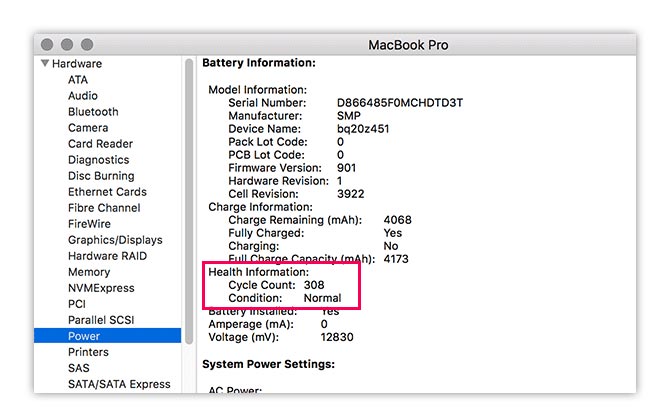
Desde esta ventana de Información de la batería, puede verificar Contador de Cíclos Y Condición. Para Contador de Cíclos, Apple recomienda no utilizarlo más de 1000 CC. Entonces, si ha alcanzado los 1000 CC, se recomienda reemplazar la batería. Aunque en casos reales, Contador de Cíclos Incluso hasta el año 2000 no habrá problemas, siempre y cuando el estado de la batería sea normal.
Método 3: Apague Mac por unos minutos
Quizás su dispositivo se esté sobrecalentando, también conocido como sobrecalentamiento. Puede intentar apagarlo y dejar que la máquina de hardware del interior descanse. De hecho, a veces, el sobrecalentamiento puede hacer que la batería se sobrecaliente y, finalmente, no se pueda cargar. No es un mito, porque el administrador lo ha experimentado él mismo.
Método 4: reiniciar Macbook, restablecer SMC, restablecer RAM y PRAM
En el tutorial anterior, el administrador escribió un artículo sobre cómo mSupere una MacBook lenta si se usa sin cargador. Entonces, en ese tutorial, el administrador escribió cómo restablecer SMC, restablecer RAM y PRAM. Al hacer esto, podrá restaurar el sistema de software MacOSX sin necesidad de reinstalarlo.
Método 5: realizar el reemplazo de la batería o el reemplazo MagSafe
Este es el último método que el administrador puede transmitir. Para Magsafe (cargador de Mac) los precios varían, si lo compras en iBox el precio es bastante caro, alrededor de 500 mil – 1 millón. Mientras tanto, para las baterías de Mac, puedes visitar varios talleres de reparación de Apple como Mac Arena (Embajador Jakarta) o también puedes ir directamente al Centro de Servicio de Apple. El reemplazo de la batería, oscila entre 800 mil – 1,5 millones dependiendo del modelo de dispositivo que utilices.
Bien amigos, eso es todo por el artículo de hoy sobre cómo lidiar con una MacBook que no se carga. Si tiene sugerencias o preguntas, escríbalas en la columna de comentarios a continuación. ¡Espero que sea útil!
#Macbook #carga #Haz #estas #cosas




